依據歐盟施行的個人資料保護法,我們致力於保護您的個人資料並提供您對個人資料的掌握。 我們已更新並將定期更新我們的隱私權政策,以遵循該個人資料保護法。請您參照我們最新版的 隱私權聲明。
本網站使用cookies以提供更好的瀏覽體驗。如需了解更多關於本網站如何使用cookies 請按 這裏。
Article
文章專欄
弱電知識
2024-01-17
活動期間:[2024.01.17 ~
]
Wi-Fi無線網路常見問題與排解方式
還記得在上一篇中介紹了甚麼是無線網路(Wi-Fi)與有線網路嗎?
其中,與我們生活最息息相關的便是Wi-Fi了!
大多數人在使用中可能會遇到一些問題,導致Wi-Fi無法正常使用,
連不上網路的時候總是令人焦躁不安,
所以小編替大家整理了一些快速上手的排解方式!
現在就讓我們一起來看看吧!
一、為什麼不能連接Wi-Fi網路?
最常導致連線問題的原因通常是使用者的錯誤操作或是簡單的Wi-Fi設定問題。
⭐︎常見使用者錯誤操作的解決方法包含以下:
►確認Wi-Fi是否啟用:
在裝置的設定中可以找到啟用按鍵。
►檢查Wi-Fi密碼是否正確:
確保你輸入的Wi-Fi密碼是正確的。
確保你輸入的Wi-Fi密碼是正確的。
►檢查設備是否過時:
如果使用者的設備不支援5.0GHz,使用者有可能會搜尋不到SSID(Wi-Fi名稱)。
如果使用者的設備不支援5.0GHz,使用者有可能會搜尋不到SSID(Wi-Fi名稱)。
⭐︎常見Wi-Fi設定問題的解決方法包含以下:
►檢查網路設備:
路由器或無線存取點是否正在正常運作。
➤路由器上的指示燈,如果有異常燈號,可以聯絡網路業者。
➤以下面兩圖舉例:
PON燈會亮綠色代表與網路機房正常連線(下圖),亮橘燈或是紅燈皆為異常,需聯絡網路業者。
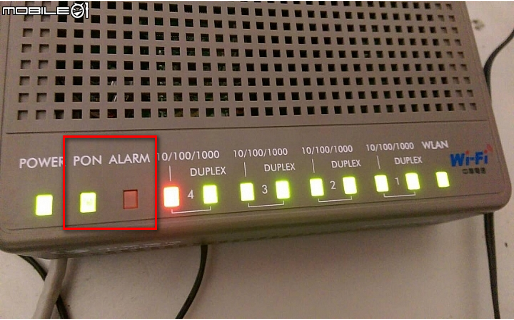
有異常時才會亮燈,需聯絡網路業者。(如下圖)

►重啟路由器
路由器可能需要重新啟動解決臨時性的連接問題。關閉路由器,等待數秒,然後再次啟動。
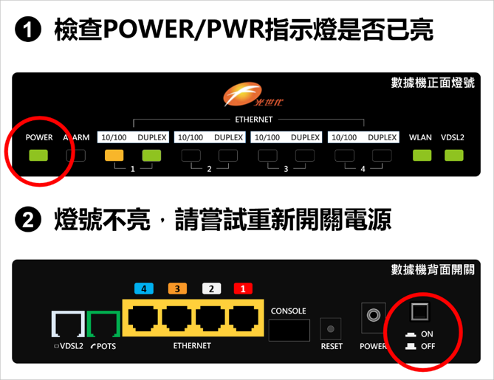
►檢查其他設備連接
確保其他裝置是否能夠正常連接到相同的Wi-Fi網路。這有助於確定問題是裝置問題還是Wi-Fi問題。
►檢查路由器設定
登入路由器的管理介面,檢查是否有任何配置問題。
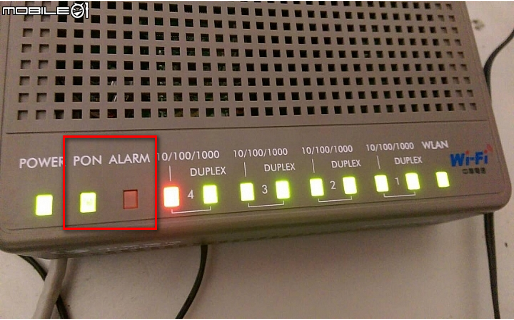
有異常時才會亮燈,需聯絡網路業者。(如下圖)

►重啟路由器
路由器可能需要重新啟動解決臨時性的連接問題。關閉路由器,等待數秒,然後再次啟動。
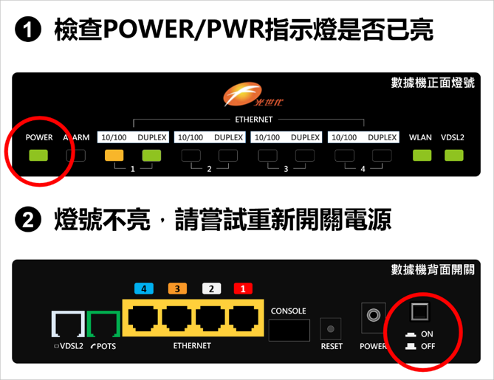
►檢查其他設備連接
確保其他裝置是否能夠正常連接到相同的Wi-Fi網路。這有助於確定問題是裝置問題還是Wi-Fi問題。
►檢查路由器設定
登入路由器的管理介面,檢查是否有任何配置問題。
二、 為什麼Wi-Fi網路速度緩慢?
有時候我們可能會遇到Wi-Fi網路速度減緩的問題。這可能是由於各種原因引起的,
以下是一些可能導致Wi-Fi速度變慢的原因,以及相應的解決方法。
以下是一些可能導致Wi-Fi速度變慢的原因,以及相應的解決方法。
►測試速度:
可先利用測速軟體(fast.com、speedtest.com)進行測速,檢查是否為網站問題或Wi-Fi問題。
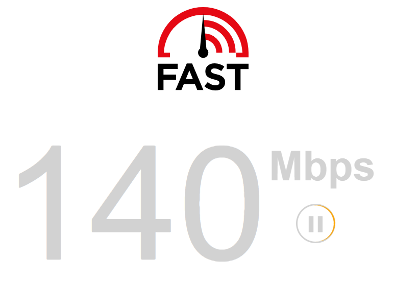
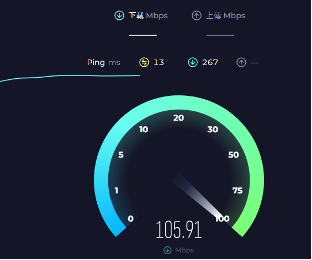
►測試連線網站:
測試連接有線網路,連線相同網站確定是否一樣緩慢?若是緩慢可能是網路業者的問題。可與網路業者聯繫,報告問題並查詢解決方案。
►Wi-Fi訊號的強度
Wi-Fi訊號的強度和品質直接影響網速。如果信號弱或容易受到干擾,網速可能下降,可將路由器放在開放的區域,提高訊號品質。
►使用QoS
多個設備同時使用Wi-Fi可能導致頻寬不足,影響網速。可使用路由器上的QoS(Quality of Service)功能,
根據優先順序分配頻寬給應用程式或裝置。下圖為QoS示意圖:
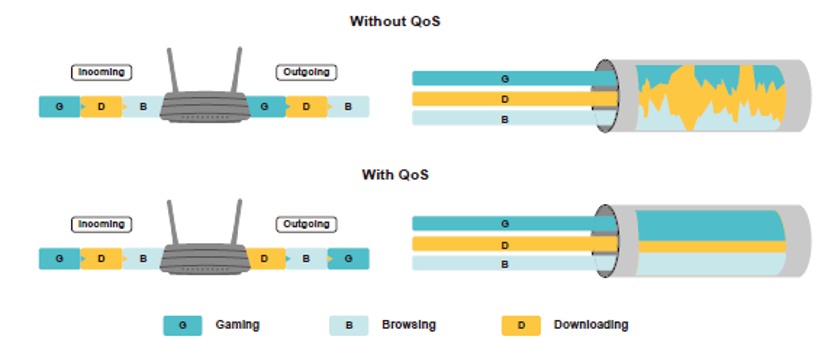
►限制同時連接的設備數量
確認是否有不必要的設備佔用過多頻寬,必要時限制同時連接的設備數量。
►降低干擾
附近的其他Wi-Fi網路或電子設備可能產生干擾導致網速下降,透過調整Wi-Fi頻道或頻寬,避免與其他網路產生干擾。
下圖為路由器管理介面示意圖,進到Wi-Fi選項裡面,可透過修改頻道或頻寬降低干擾。
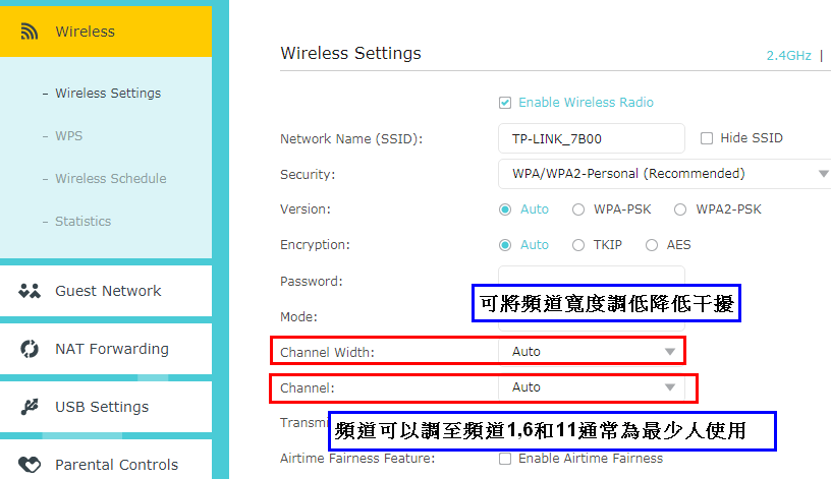
►硬體老舊
考慮升級到支援更快速Wi-Fi標準的硬體,例如Wi-Fi 6。
►靠近路由器
嘗試將設備靠近路由器,減少信號的遮蔽和衰減。
三、為什麼Wi-Fi訊號不穩定,會時常斷線?
►降低干擾
附近的其他Wi-Fi網路或微波爐等電子設備可能產生干擾,導致網速下降,透過調整Wi-Fi頻道或頻寬,
避免與其他網路產生干擾,在第二項裡面的第六小點有如何調整頻道或頻寬的示意圖可以查看。
►延伸訊號
考慮使用Wi-Fi訊號延伸器或Mesh Wi-Fi系統來擴展訊號範圍。
►檢查天線
調整路由器的天線方向,獲得更好的覆蓋。
►使用5GHz頻段
5GHz頻段通常具有更多的非重疊頻道,有助於減少干擾,前提是路由器和設備皆支援5GH,可查詢設備有無支援802.11a。
►更新Wi-Fi驅動程式
確保裝置上的Wi-Fi驅動程式是最新版本。
►更換硬體
路由器可能存在硬體或軟體問題,可以考慮更換路由器。
附近的其他Wi-Fi網路或微波爐等電子設備可能產生干擾,導致網速下降,透過調整Wi-Fi頻道或頻寬,
避免與其他網路產生干擾,在第二項裡面的第六小點有如何調整頻道或頻寬的示意圖可以查看。
►延伸訊號
考慮使用Wi-Fi訊號延伸器或Mesh Wi-Fi系統來擴展訊號範圍。
►檢查天線
調整路由器的天線方向,獲得更好的覆蓋。
►使用5GHz頻段
5GHz頻段通常具有更多的非重疊頻道,有助於減少干擾,前提是路由器和設備皆支援5GH,可查詢設備有無支援802.11a。
►更新Wi-Fi驅動程式
確保裝置上的Wi-Fi驅動程式是最新版本。
►更換硬體
路由器可能存在硬體或軟體問題,可以考慮更換路由器。
四、以上問題皆無法解決的連接問題
►定期重啟
定期重啟無線路由器,這有助於清除緩存並解決一些臨時性的問題。
►與業者聯絡
與ISP業者聯絡,與網路供應商聯絡,測試網路是否正常。
►更新韌體
檢查路由器是否有新版韌體,並更新。
►檢查設備網路設定。
定期重啟無線路由器,這有助於清除緩存並解決一些臨時性的問題。
►與業者聯絡
與ISP業者聯絡,與網路供應商聯絡,測試網路是否正常。
►更新韌體
檢查路由器是否有新版韌體,並更新。
►檢查設備網路設定。
以上提供了許多方法,但在自己一番努力測試過後,還是無法連上網路,建議可以直接聯繫網路公司請對方協助喔!
今天的介紹就到這邊~
希望大家都可以順順利利上網,享受網路帶來的便利性!
今天的介紹就到這邊~
希望大家都可以順順利利上網,享受網路帶來的便利性!
<參考資料>
- 【技術文章】Wi-Fi 無線網路連線問題故障排除之黃金守則
https://www.eagletek.com.tw/post/wifi-troubleshooting-connection-problems
- 故障排除:若我的無線路由器發出來的無線網路不穩定該怎麼辦?
https://www.tp-link.com/tw/support/faq/722/
- 優化您的 Wi-Fi 網路
https://www.tp-link.com/tw/press/news/18635/
- 小烏龜alrm紅燈pon紅燈
https://www.mobile01.com/topicdetail.php?f=507&t=6771677

